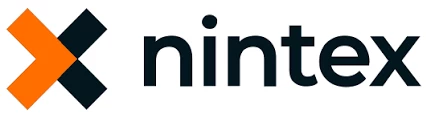各製品の資料を入手。
詳細はこちら →Databricks に接続したNintex ワークフローの作成
CData Connect Cloud を使用してNintex Workflow Cloud からDatabricks に接続し、Databricks のデータをリアルタイムで使用してカスタムワークフローを構築します。
最終更新日:2022-03-07
この記事で実現できるDatabricks 連携のシナリオ
こんにちは!ウェブ担当の加藤です。マーケ関連のデータ分析や整備もやっています。
Nintex Workflow Cloud は、コーディングなしでドラッグアンドドロップを使用して単純 / 複雑なプロセスを自動化するワークフローを設計できる、クラウドベースのプラットフォームです。CData Connect Cloud と組み合わせると、ビジネスアプリケーション用にDatabricks のデータにクラウドベースでアクセスできます。この記事では、Connect Cloud にDatabricks の仮想データベースを作成し、Nintex でDatabricks のデータから単純なワークフローを構築する方法を説明します。
CData Connect Cloud は、Databricks にクラウドベースのインターフェースを提供し、ネイティブにサポートされているデータベースにデータを複製することなくNintex Workflow Cloud でリアルタイムDatabricks のデータからワークフローを作成できるようにします。Nintex では、SQL クエリを使用してデータに直接アクセスできます。CData Connect Cloud は、最適化されたデータ処理を使用してサポートされているすべてのSQL 操作(フィルタ、JOIN など)をDatabricks に直接プッシュし、サーバー側の処理を利用して、要求されたDatabricks のデータを高速で返します。
Connect Cloud アカウントの取得
以下のステップを実行するには、CData Connect Cloud のアカウントが必要になります。こちらから製品の詳しい情報とアカウント作成、30日間無償トライアルのご利用を開始できますので、ぜひご利用ください。
Connect Cloud からDatabricks に接続する
CData Connect Cloud は直感的なクリック操作ベースのインターフェースを使ってデータソースに接続します。- Connect Cloud にログインし、 Add Connection をクリックします。

- Add Connection パネルから「Databricks」を選択します。

-
必要な認証情報を入力し、Databricks に接続します。
Databricks 接続プロパティの取得・設定方法
Databricks クラスターに接続するには、以下のプロパティを設定します。
- Database:Databricks データベース名。
- Server:Databricks クラスターのサーバーのホスト名。
- HTTPPath:Databricks クラスターのHTTP パス。
- Token:個人用アクセストークン。この値は、Databricks インスタンスのユーザー設定ページに移動してアクセストークンタブを選択することで取得できます。
Databricks への認証
CData は、次の認証スキームをサポートしています。
- Basic
- 個人用アクセストークン
- Azure Active Directory(AD)
- Azure サービスプリンシパル
- OAuthU2M
- OAuthM2M
Basic
Basic 認証には、ユーザー名とパスワードが必要です。以下を設定します。
- AuthScheme:Basic。
- User:ユーザーネーム。これはデフォルト値("Token")をオーバーライドします。
- Token:パスワード。
その他の認証方法については、ヘルプドキュメント の「はじめに」セクションを参照してください。

- Create & Test をクリックします。
- Edit Databricks Connection ページのPermissions タブに移動し、ユーザーベースのアクセス許可を更新します。

パーソナルアクセストークンを追加する
OAuth 認証をサポートしないサービス、アプリケーション、プラットフォーム、フレームワークから接続する場合、パーソナルアクセストークン(Personal Access Token, PAT)を認証に使用できます。きめ細かくアクセスを管理するために、サービスごとに個別のPAT を作成するのがベストプラクティスです。
- User Profile ページでPersonal Access Token セクションにスクロールし、 Create PAT をクリックします。
- PAT の名前を入力して Create をクリックします。

- パーソナルアクセストークンは作成時にしか表示されないため、必ずコピーして安全に保存してください。
- Nintex Workflow Cloud にログインします。
- Connections タブで「Add new」をクリックします。
- コネクタとして「Microsoft SQL Server」を選択し、「Connect」をクリックします。

- SQL Server の接続ウィザードで以下のプロパティを設定します。
- Connection Name:a Connect Cloud
- Username:Connect Cloud のユーザー名(例:user@mydomain.com)
- Password:Connect Cloud のユーザーのPAT
- Database Host:tds.cdata.com
- Database Name:Databricks 接続(例:Databricks1)

- 「Connect」をクリックします。
- 接続権限を構成し、「Save permissions」をクリックします。

- 開始イベントタスクをクリックし、「Form」イベントを選択します。
- 「Design form」をクリックします。
- 「Text - Long」エレメントをForm にドラッグし、エレメントをクリックして設定します。
- 「Title」を「Enter SQL query」に設定します。
- 「Required」をtrue に設定します。
- 「Text - Short」エレメントを「Form」にドラッグし、エレメントをクリックして構成します。
- 「Title」を「Enter desired result column」に設定します。
- 「Required」をtrue に設定します。
- 「Start event: Form」アクションのあとに「Execute a query」アクションを追加し、クリックしてアクションを構成します。
- 「Start event」アクションから「SQL Script」を「Enter SQL Query」変数に設定します。
- 「Start event」アクションから「Column to retrieve」を「Enter desired result column」変数に設定します。
- 「Retrieved column」を新しい変数に設定します。(例:「values」)
- 「Execute a query」アクションののち、「Send an email」アクションを追加し、クリックしてアクションを構成します。
- 「Recipient email address」を設定します。
- 「Subject」を設定します。
- 「Message body」を取得したカラム用に作成された変数に設定します。
接続が構成されたら、Nintex Workflow Cloud からDatabricks のデータに接続できるようになります。
Nintex からDatabricks に接続する
以下のステップは、(Connect Cloud を介して)Nintex からDatabricks のデータへの新しい接続を作成する方法の概要です。
単純なDatabricks ワークフローを作成する
CData Connect Cloud への接続が構成され、Databricks にアクセスする単純なワークフローを作成する準備ができました。まずは、「Create workflow」ボタンをクリックします。
開始イベントアクションを構成する

「Execute a Query」アクションを構成する

「Send an Email」アクションを構成する

アクションを構成したら、「Save」をクリックしてワークフローに名前を付け、もう一度「Save」をクリックします。これで、SQL を使用してDatabricks をクエリし、結果をメールで送信する単純なワークフローができました。
クラウドアプリケーションから直接100を超えるSaaS 、ビッグデータ、NoSQL データソースにリアルタイムアクセスする方法の詳細は、CData Connect Cloud を参照してください。無償トライアルにサインアップして、ご不明な点があればサポートチームにお問い合わせください。